Como compartilhar suas senhas do iCloud com contatos confiáveis
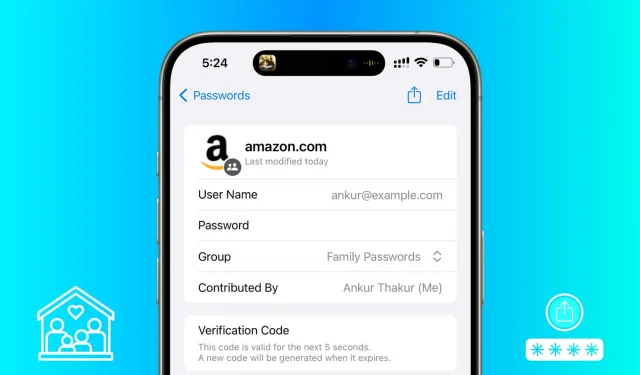
Neste tutorial, ajudaremos você a criar um grupo de senhas compartilhadas em seu iPhone, iPad ou Mac para disponibilizar com segurança suas senhas das Chaves do iCloud para familiares, amigos e outros contatos confiáveis.
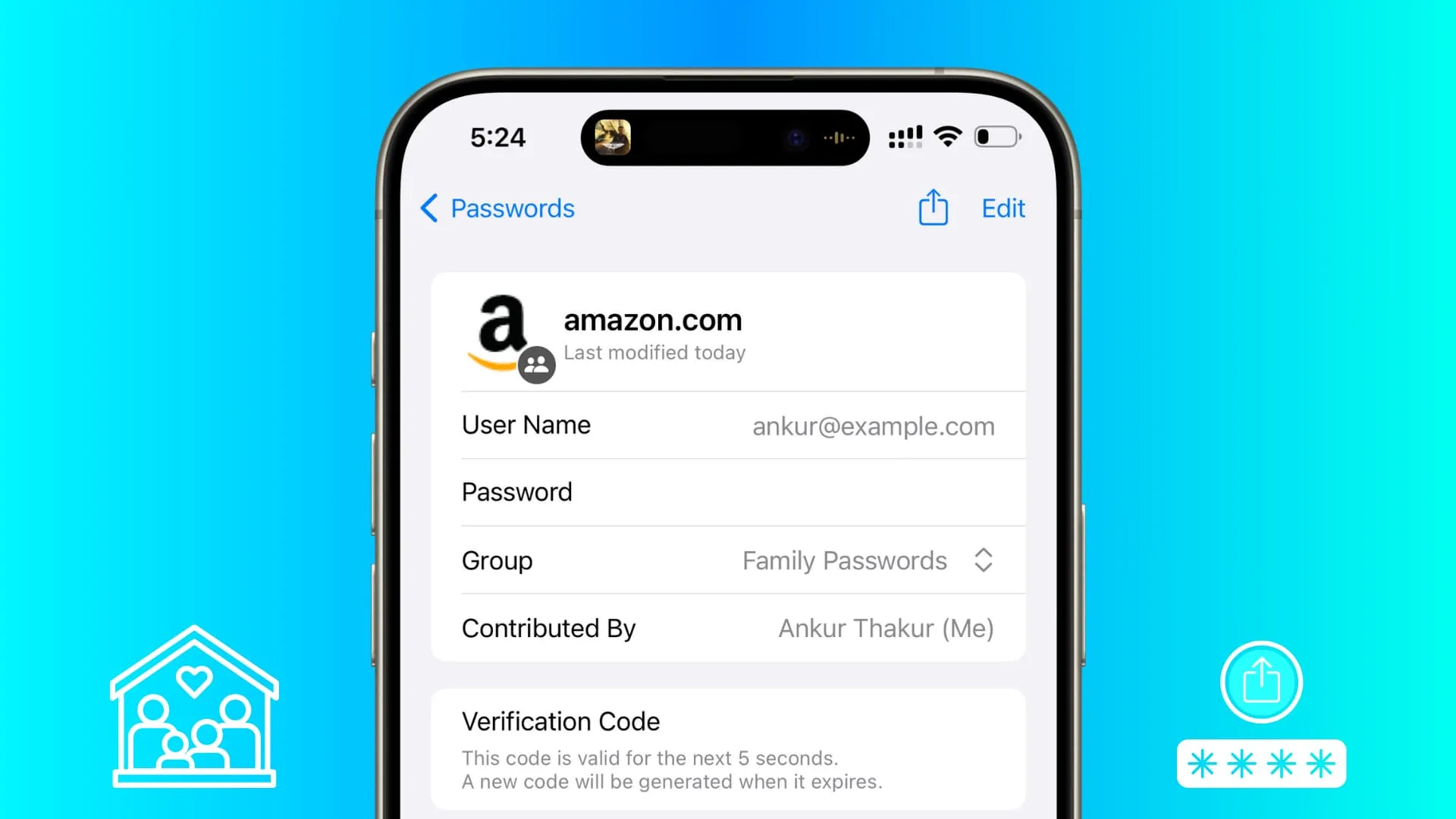
Você tem algumas senhas, chaves de acesso e códigos de autenticação de dois fatores comuns de contas, sites ou aplicativos que gostaria de compartilhar com outras pessoas?
Por exemplo, minha esposa e eu usamos uma conta da Amazon para mantimentos e outras compras. Então, compartilhei minha senha da Amazon ( armazenada em minhas Chaves do iCloud ) com ela, e ela pode usá-la em seu iPhone para fazer login ou autenticar sempre que necessário.
Isso é possível graças ao novo recurso Grupos de Senhas Compartilhadas da Apple . Os membros do grupo podem adicionar senhas e chaves de acesso , e elas ficam disponíveis para todos os outros participantes do grupo . Da mesma forma, quando você ou um membro altera a senha, a nova atualização fica automaticamente disponível nos dispositivos de todos.
Dispositivos compatíveis
Para compartilhar sua senha e para que outras pessoas possam acessá-la, ambas as pessoas devem atualizar seus iPhone, iPad e Mac para iOS 17 , iPadOS 17 e macOS Sonoma ou posterior.
Importante: as senhas movidas para um grupo de senhas compartilhadas ficarão inacessíveis em seus dispositivos que não forem atualizados.
Observe que usei um iPhone para demonstrar as etapas, mas é semelhante no iPad e no Mac.
1) Abra o aplicativo Ajustes em seu iPhone ou iPad com iOS 17 ou posterior. Use as configurações do sistema se você estiver em um Mac.
2) Toque em Senhas e autentique para entrar.
3) Toque em Primeiros passos se você vir uma sugestão para “Compartilhar senhas com a família”. Ou toque no botão de adição e escolha Novo grupo compartilhado .
4) Vá até a tela Senhas e chaves compartilhadas e toque em Continuar .
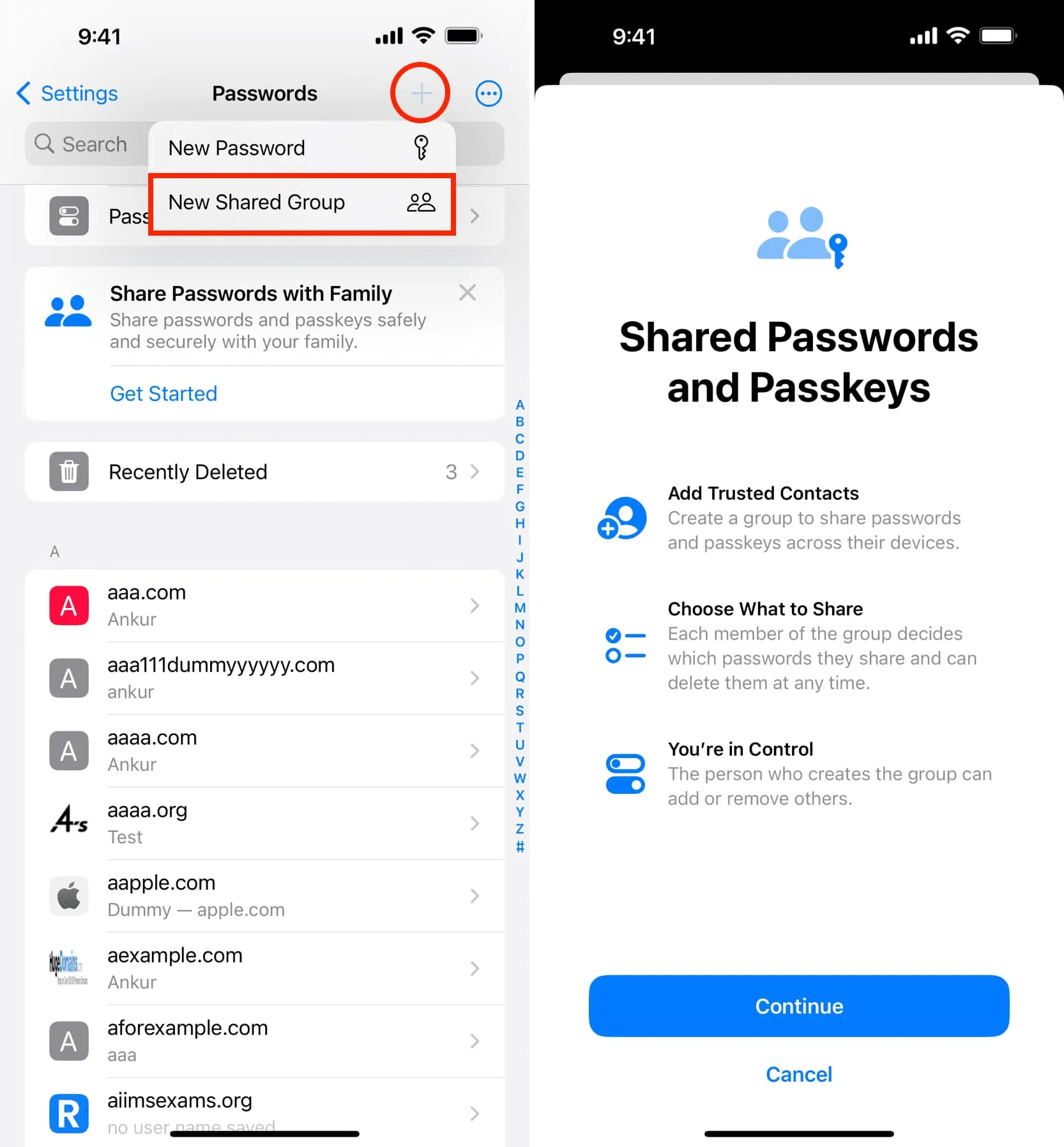
5) Dê um nome ao grupo. Por exemplo, você pode chamá-lo de Senhas Familiares ou Senhas Compartilhadas .
6) Agora toque em Adicionar pessoas , digite o nome da pessoa e selecione-a em suas sugestões de contato. Depois disso, toque em Adicionar .
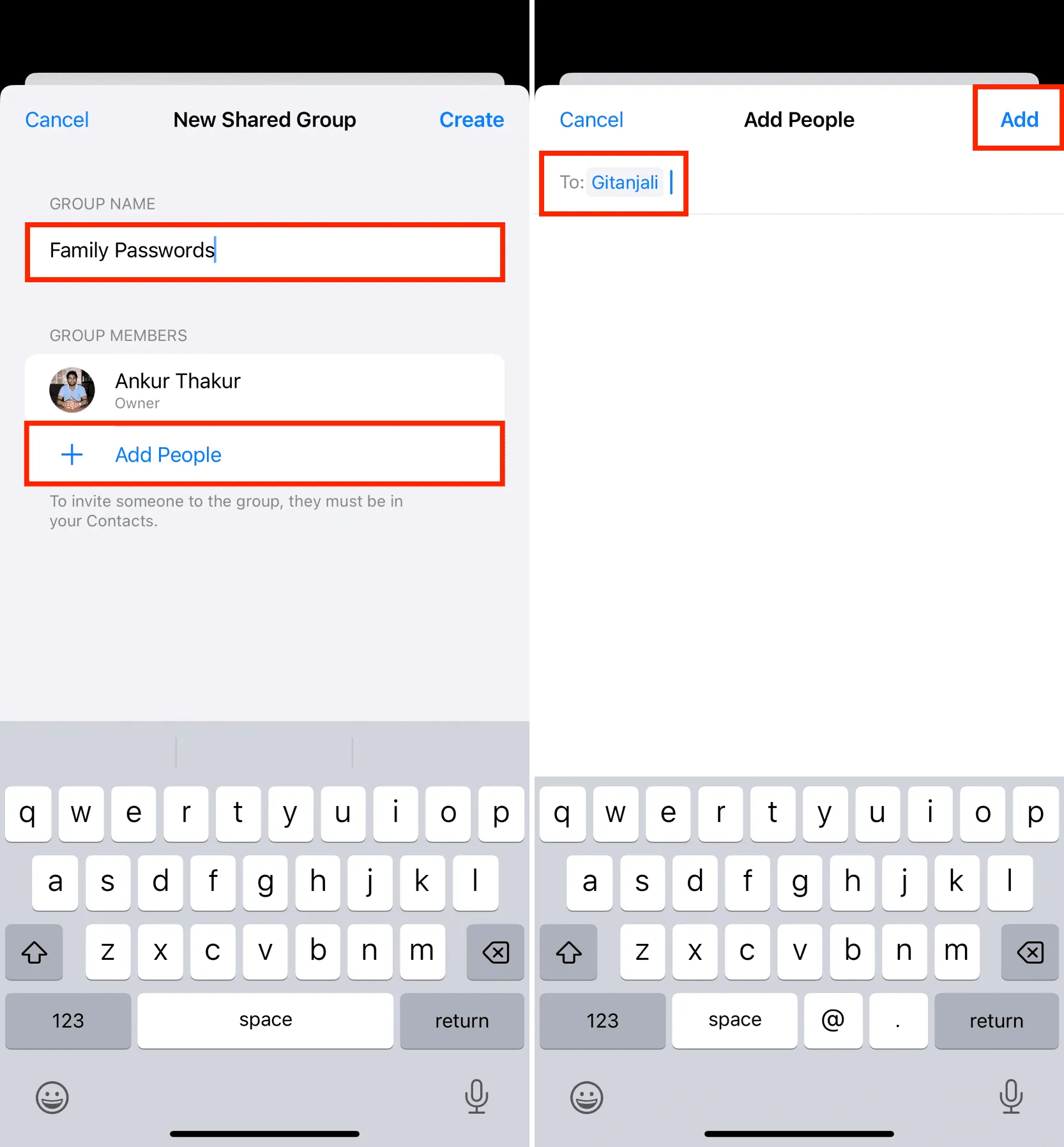
7) Toque em Criar .
8) Agora, selecione as senhas que deseja adicionar a este grupo compartilhado e toque em Mover .
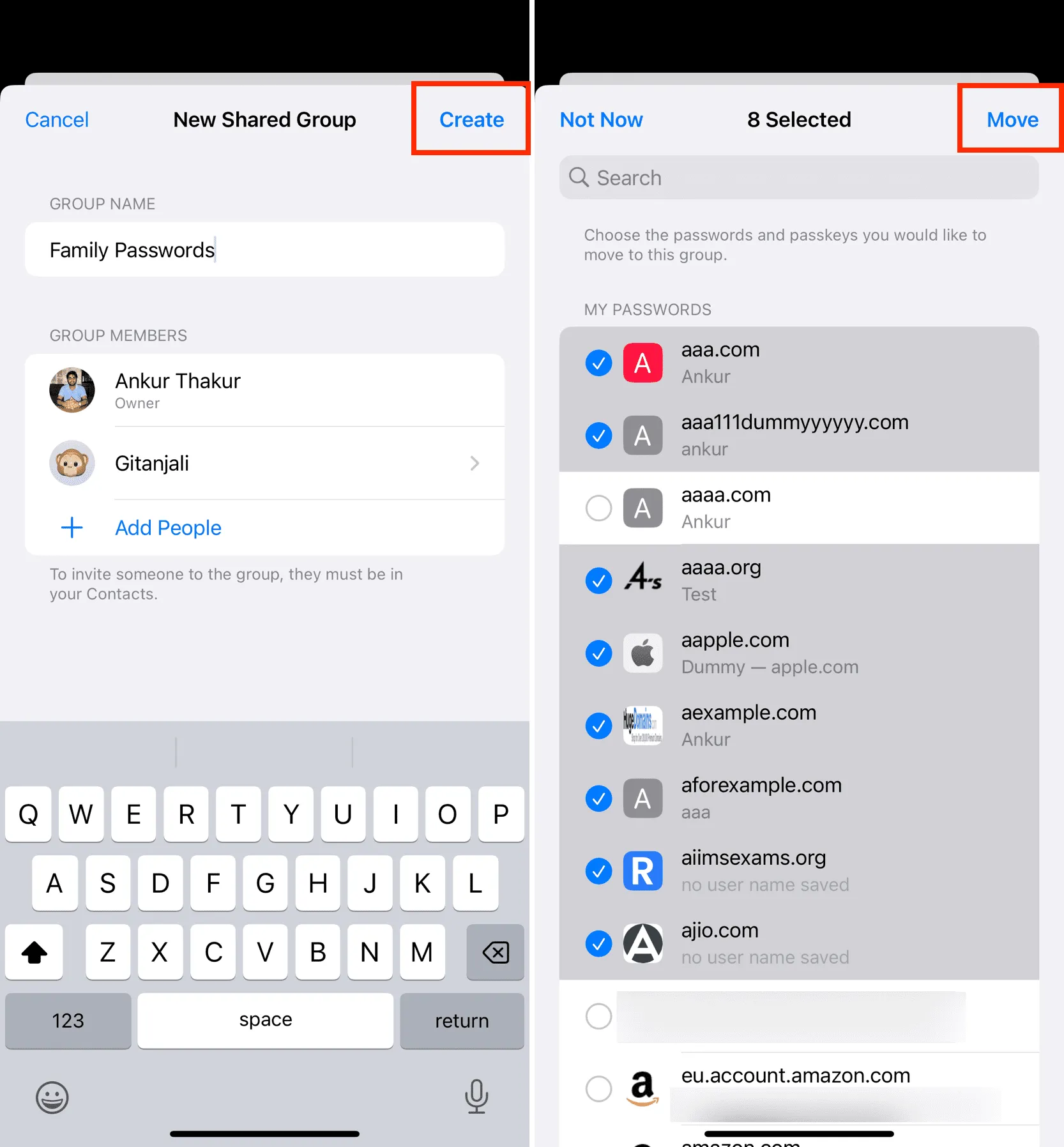
9) Em seguida, você pode tocar em Notificar por meio de mensagens para enviar uma notificação à pessoa e agilizar sua adesão ao grupo de senhas compartilhadas.
Como alternativa, se você não quiser notificá-los, toque em Agora não, mas eles ainda poderão ingressar no seu grupo abrindo o aplicativo Ajustes no iPhone e acessando Senhas > Convites de grupo. Estou optando por notificar a pessoa.
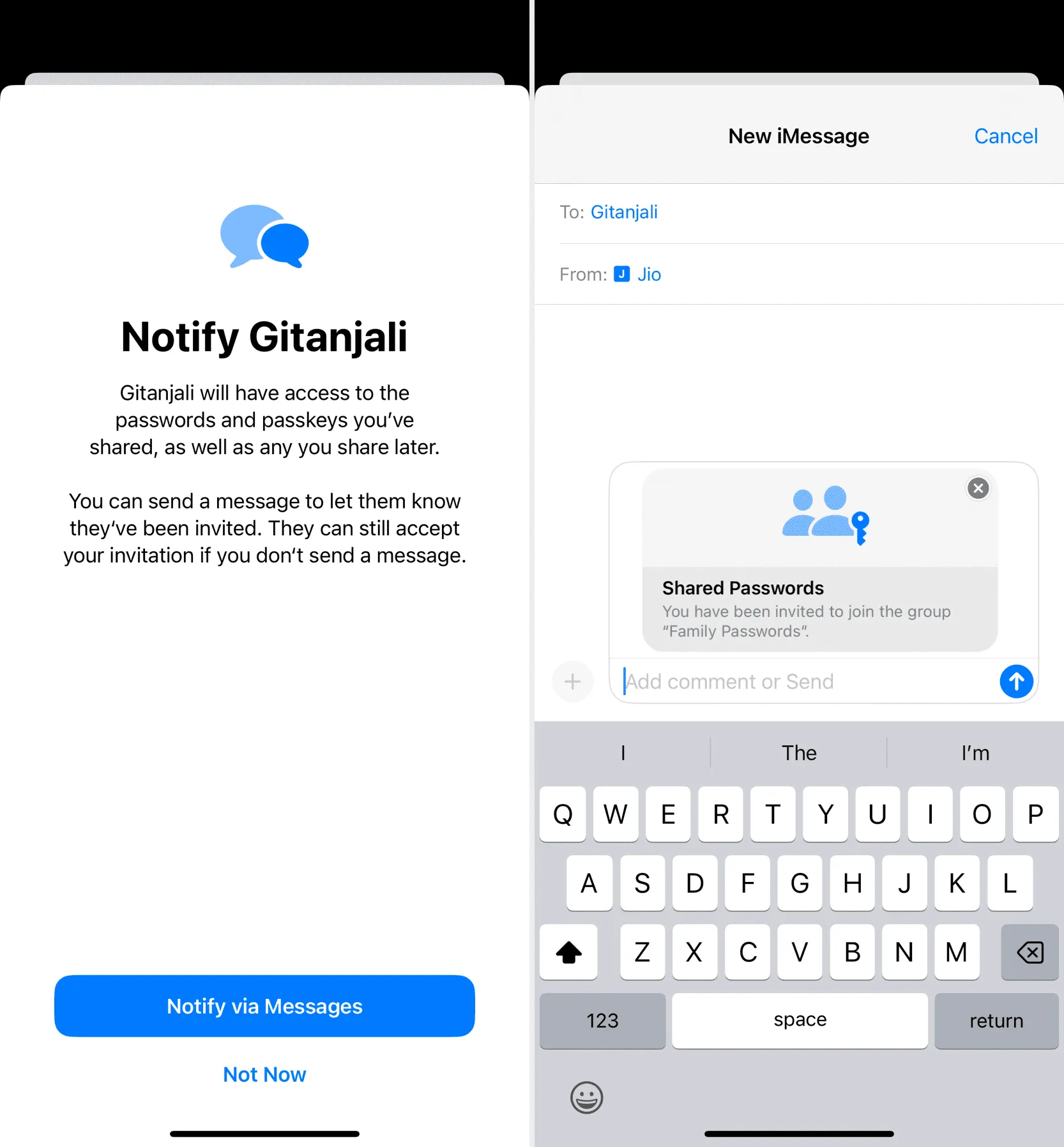
Se você notificou a pessoa por meio do iMessage, ela pode simplesmente abrir o aplicativo Mensagens, acessar sua conversa, tocar em Visualizar e, por fim, tocar em Aceitar .
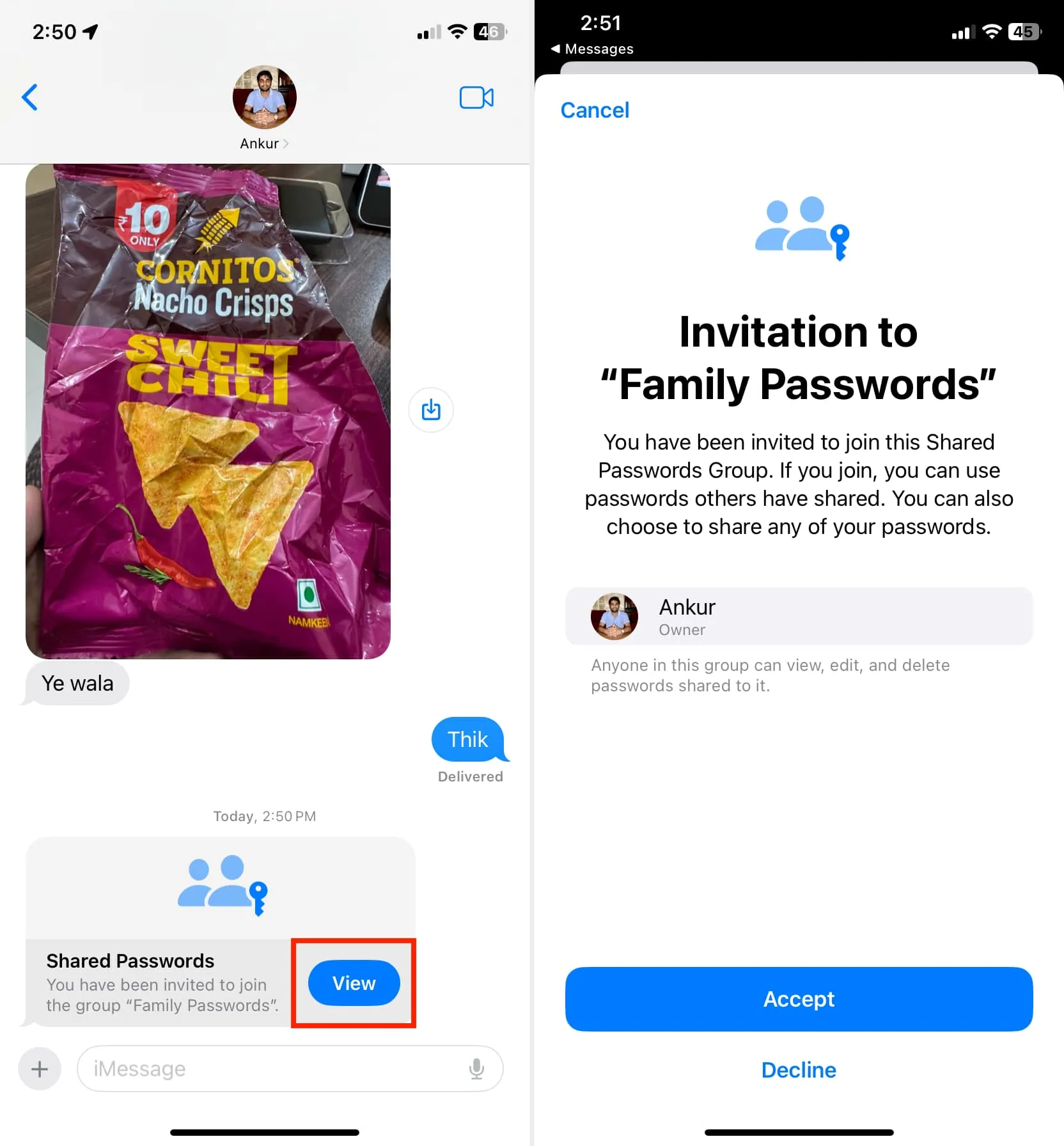
Se você não notificou a pessoa, ela pode acessar Configurações do iPhone > Senhas > Convites de grupo > Visualizar e tocar em Aceitar .
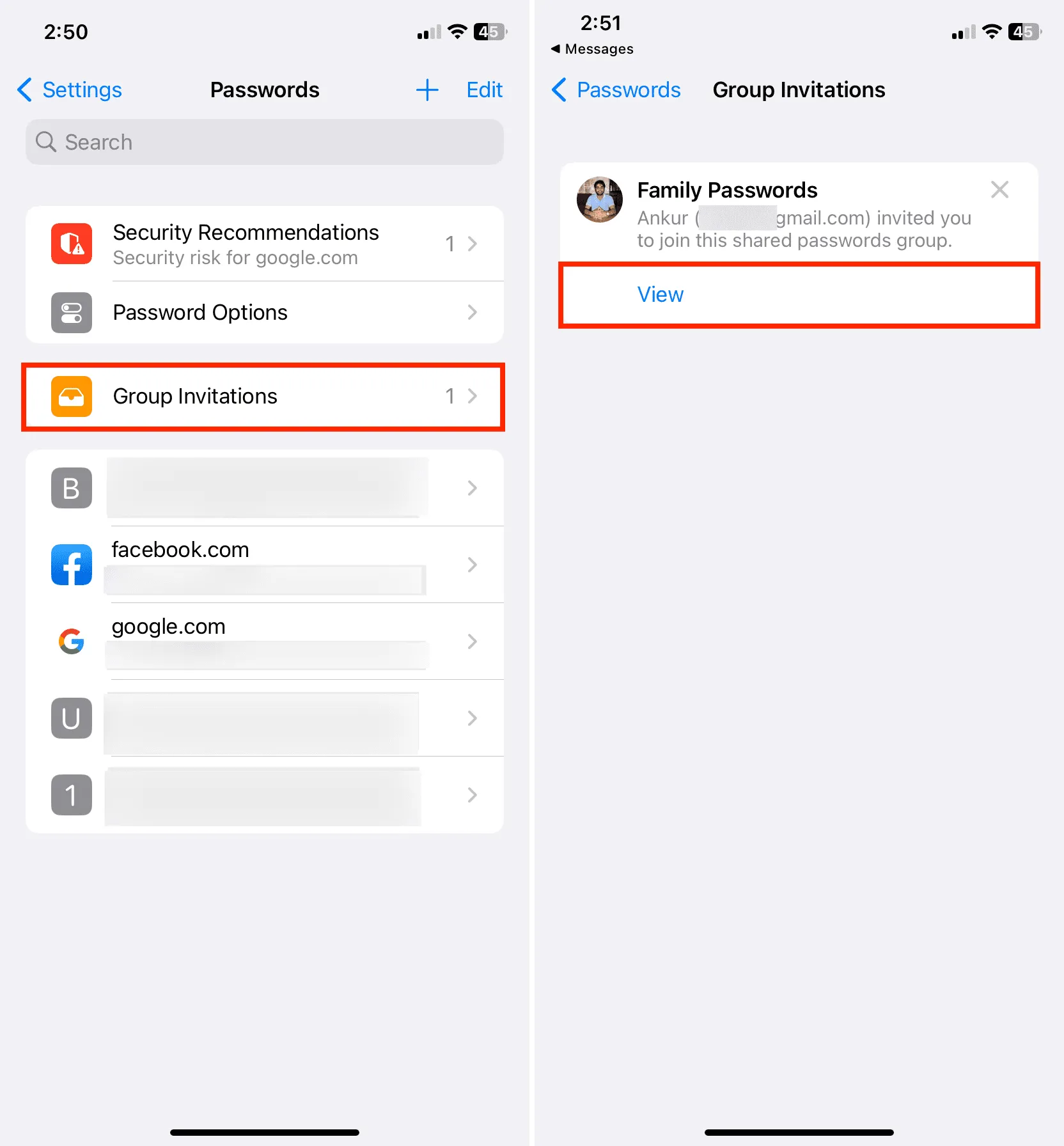
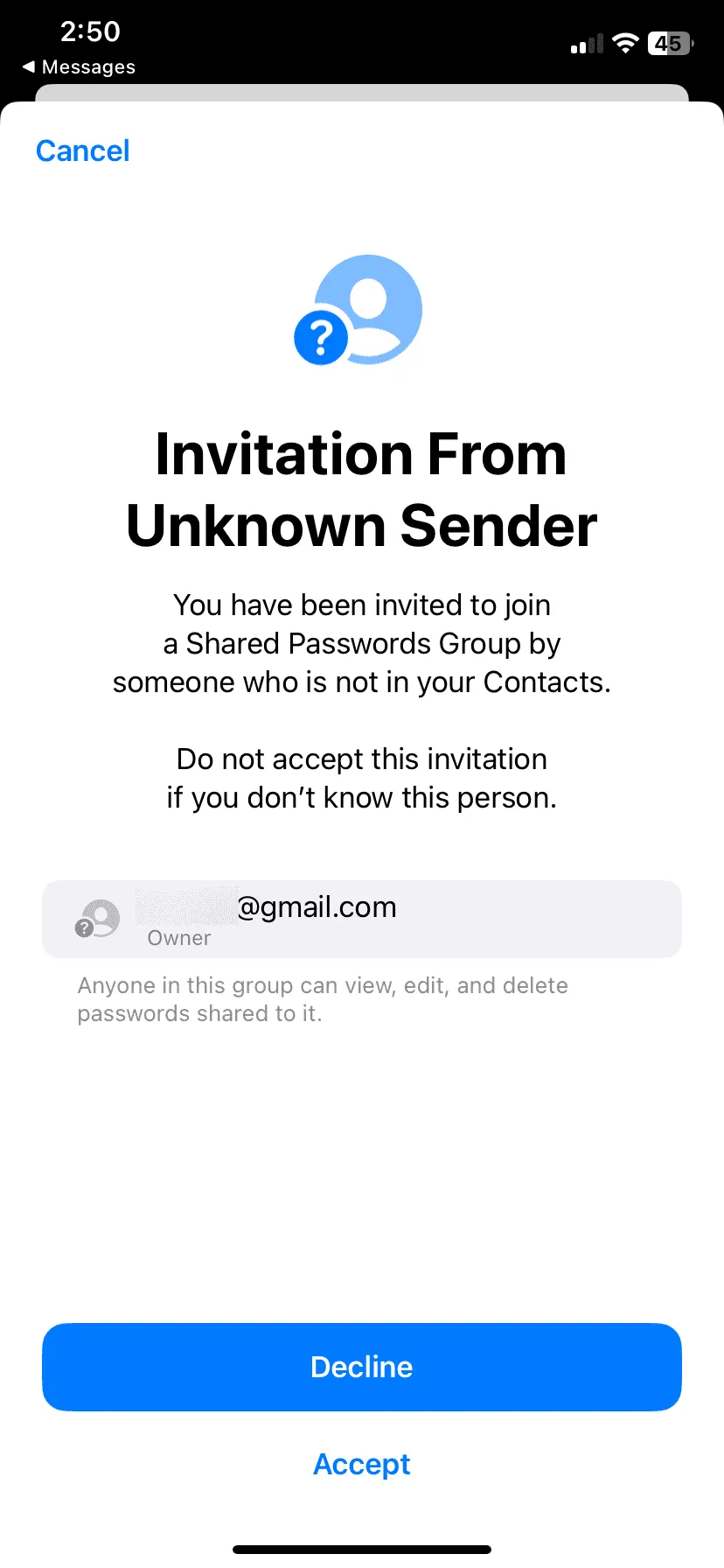
Assim que a pessoa aceitar o convite, ela verá uma tela perguntando “ Mover senhas para grupo? ”
Eles podem tocar em Escolher senhas e compartilhar suas senhas com outros membros deste grupo de senhas compartilhadas.
Ou, se não tiverem senhas para contribuir com este grupo de senhas compartilhadas, poderão tocar em Agora não .
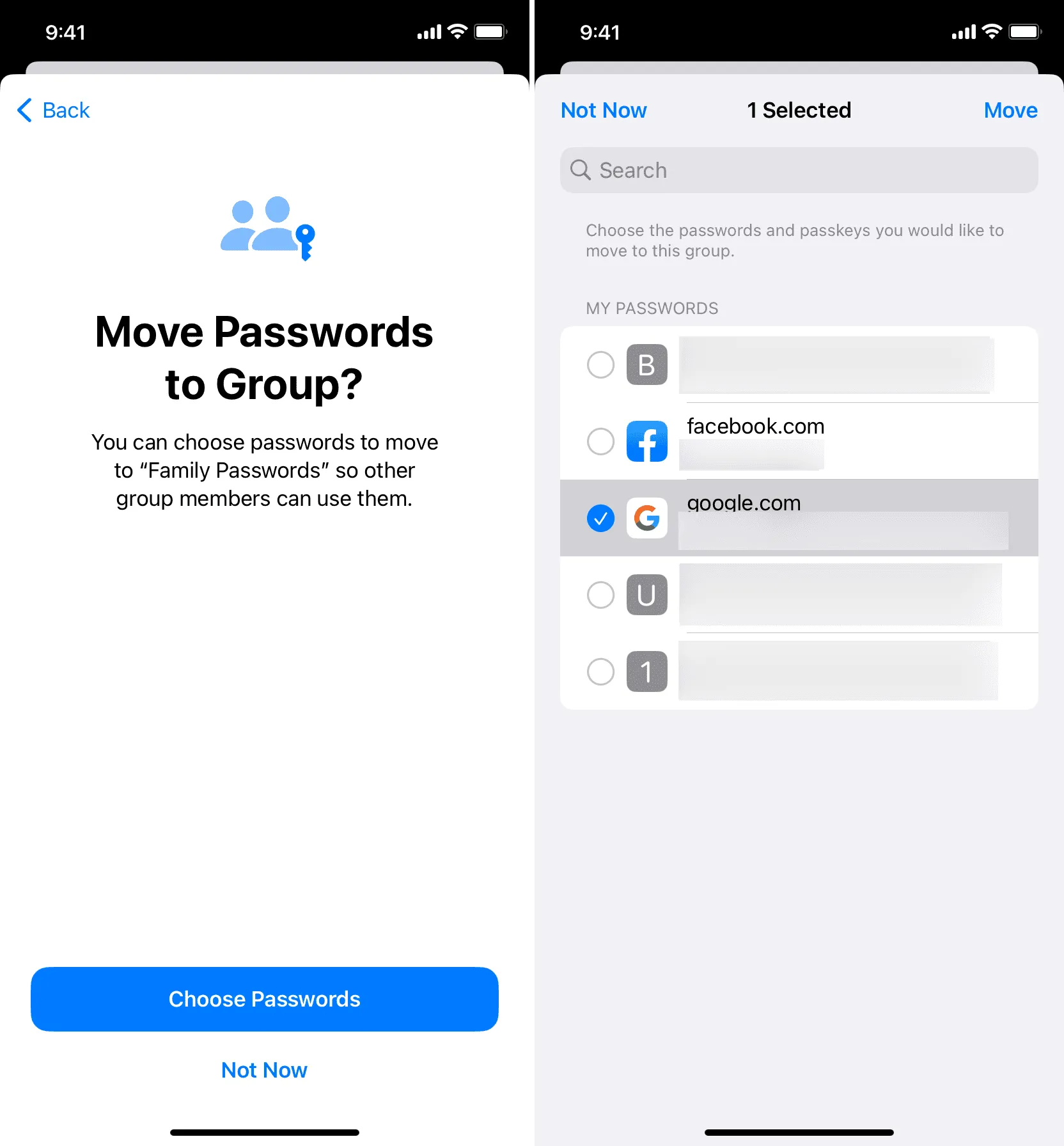
Os membros do grupo podem acessar todas essas senhas comuns em Configurações > Senhas > Senhas compartilhadas Nome do grupo de seus respectivos dispositivos.
Além disso, essas senhas também aparecem na seção Senhas do aplicativo Configurações do iPhone e têm um ícone de grupo para informar que esta é uma senha compartilhada.
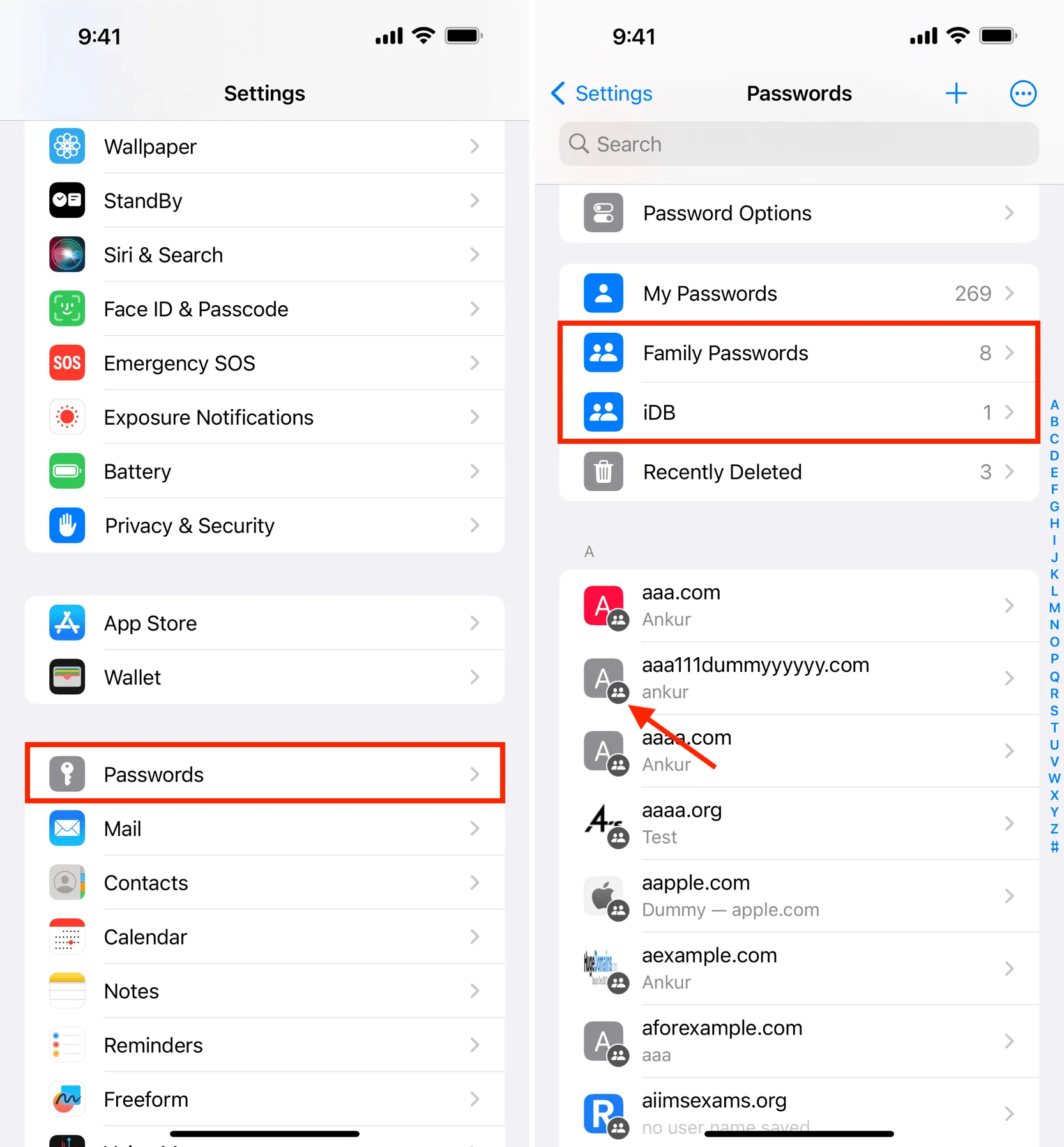
Senhas compartilhadas e códigos 2FA se comportam como suas senhas pessoais não compartilhadas e você as vê como sugestões de preenchimento automático quando está na página de login.
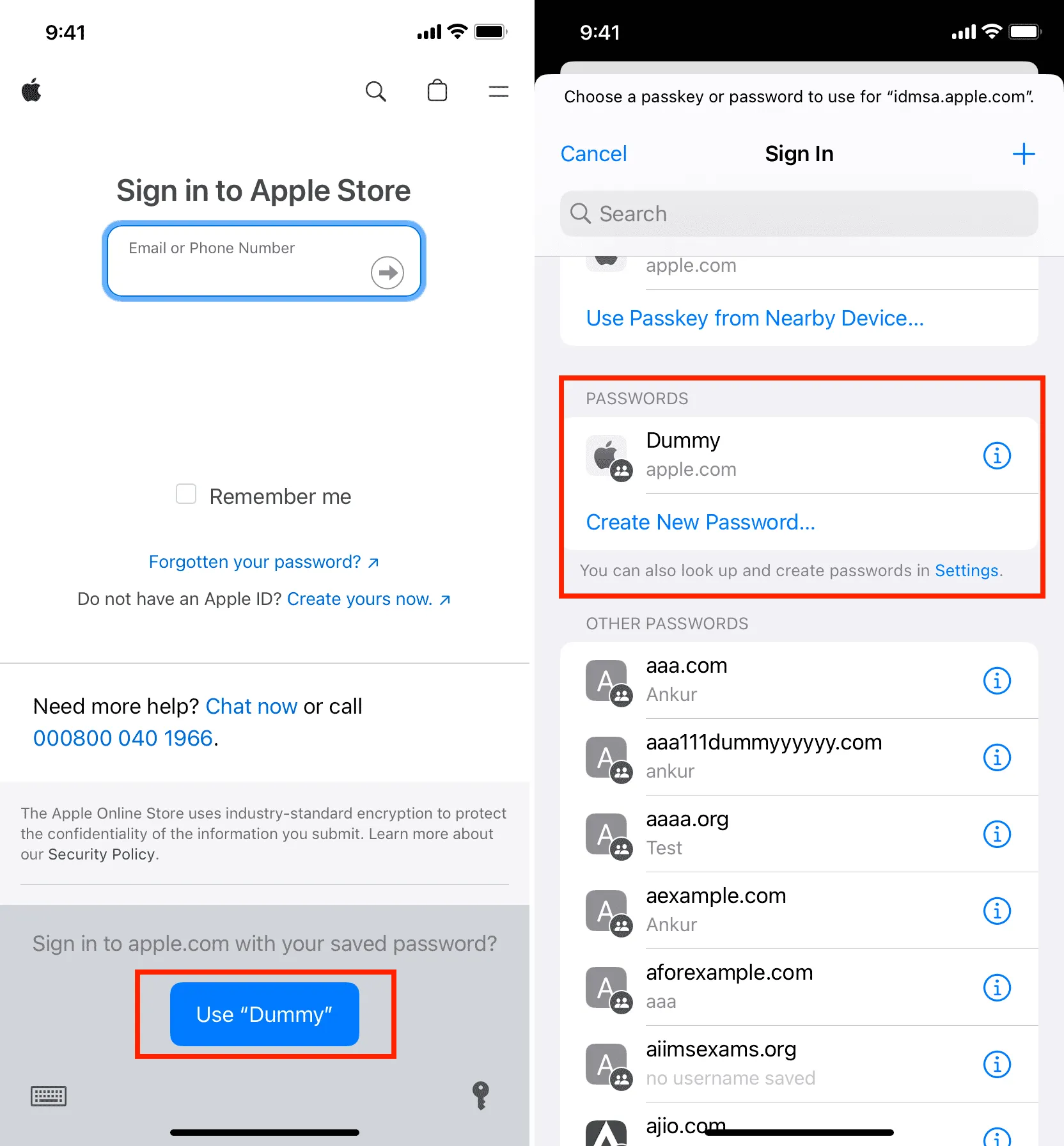
Crie mais grupos de senhas
Você pode seguir as etapas acima e criar mais grupos de senhas. No entanto, a senha de uma conta só pode ser compartilhada com um grupo. Se você tentar adicionar a mesma senha a outro grupo, será perguntado se você deseja movê-la. E se você tocar em Continuar, os membros anteriores do grupo perderão o acesso a ele (a menos que também façam parte do novo grupo).
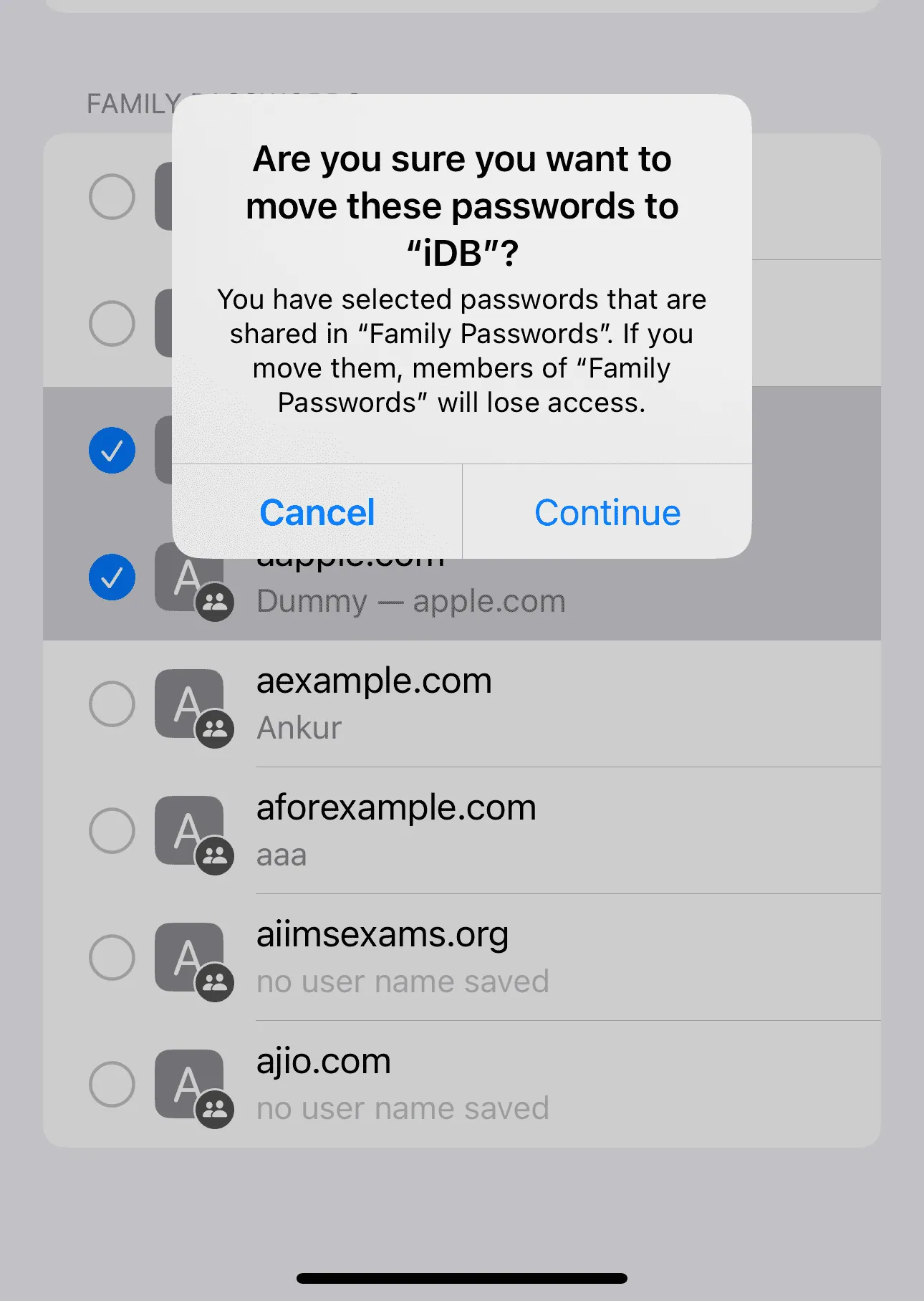
A pessoa que criou o Grupo de Senhas Compartilhadas e todos os seus membros podem adicionar novas senhas ao grupo. Mas apenas o criador do grupo pode adicionar novas pessoas ao grupo.
1) Vá para Configurações do iPhone > Senhas e selecione o grupo compartilhado.
2) Toque no botão de adição e escolha:
- Nova senha: para adicionar manualmente os detalhes da nova senha da conta.
- Mover senhas para grupo: para mover algumas outras senhas existentes para este grupo compartilhado.
- Adicionar pessoas: para adicionar mais membros a este grupo de senhas compartilhadas.
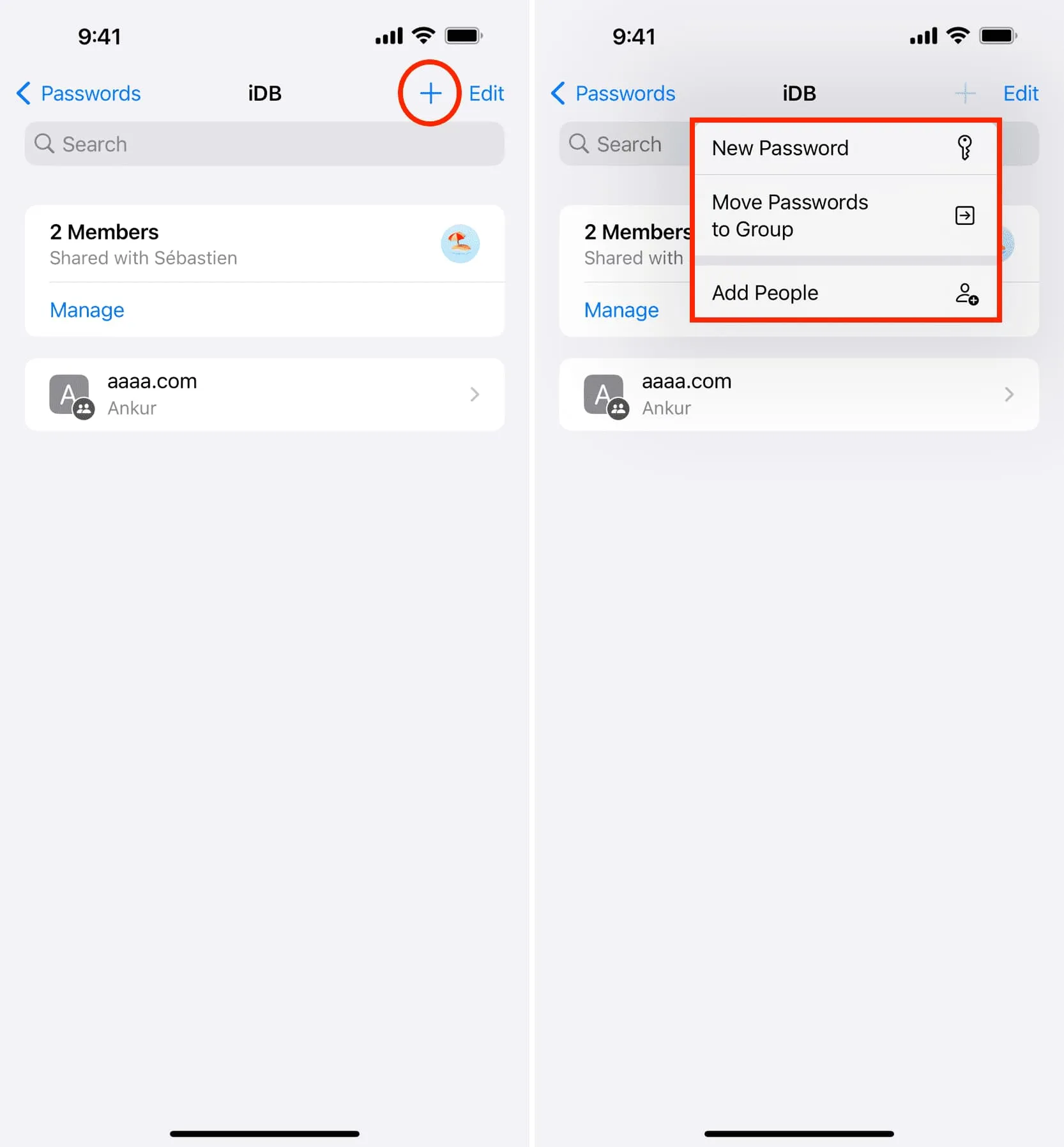
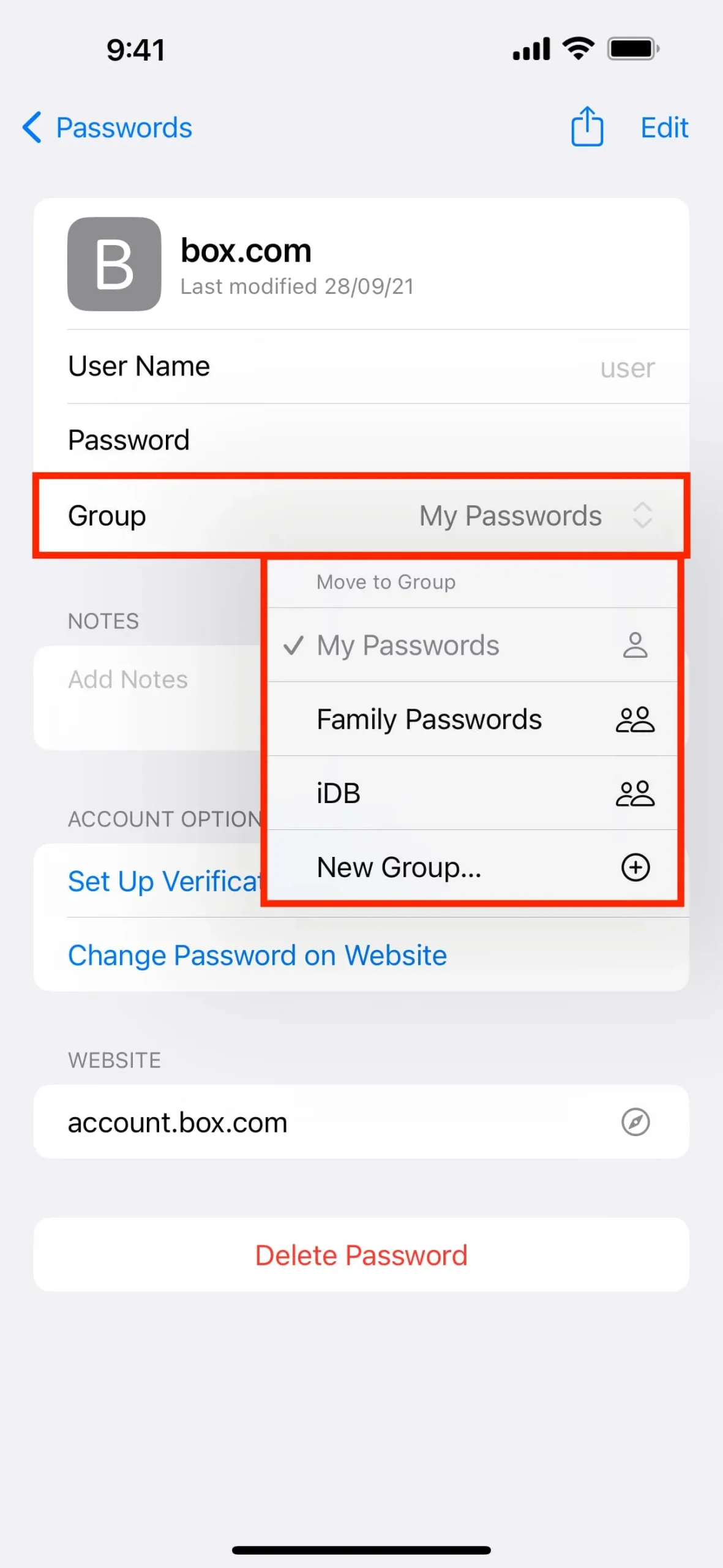
Somente a pessoa que criou o grupo de senhas compartilhadas pode remover membros adicionados e excluir o grupo. No entanto, os membros podem sair do grupo por conta própria.
1) Vá para o aplicativo Configurações do iOS > Senhas e selecione o grupo compartilhado.
2) Toque em Gerenciar .
3) Para remover um membro, toque em seu nome e depois toque em Remover do grupo .
4) Para excluir o grupo, toque em Excluir grupo .
5) Toque em Sair do grupo se você for um membro que não deseja mais fazer parte deste grupo de senhas compartilhadas.
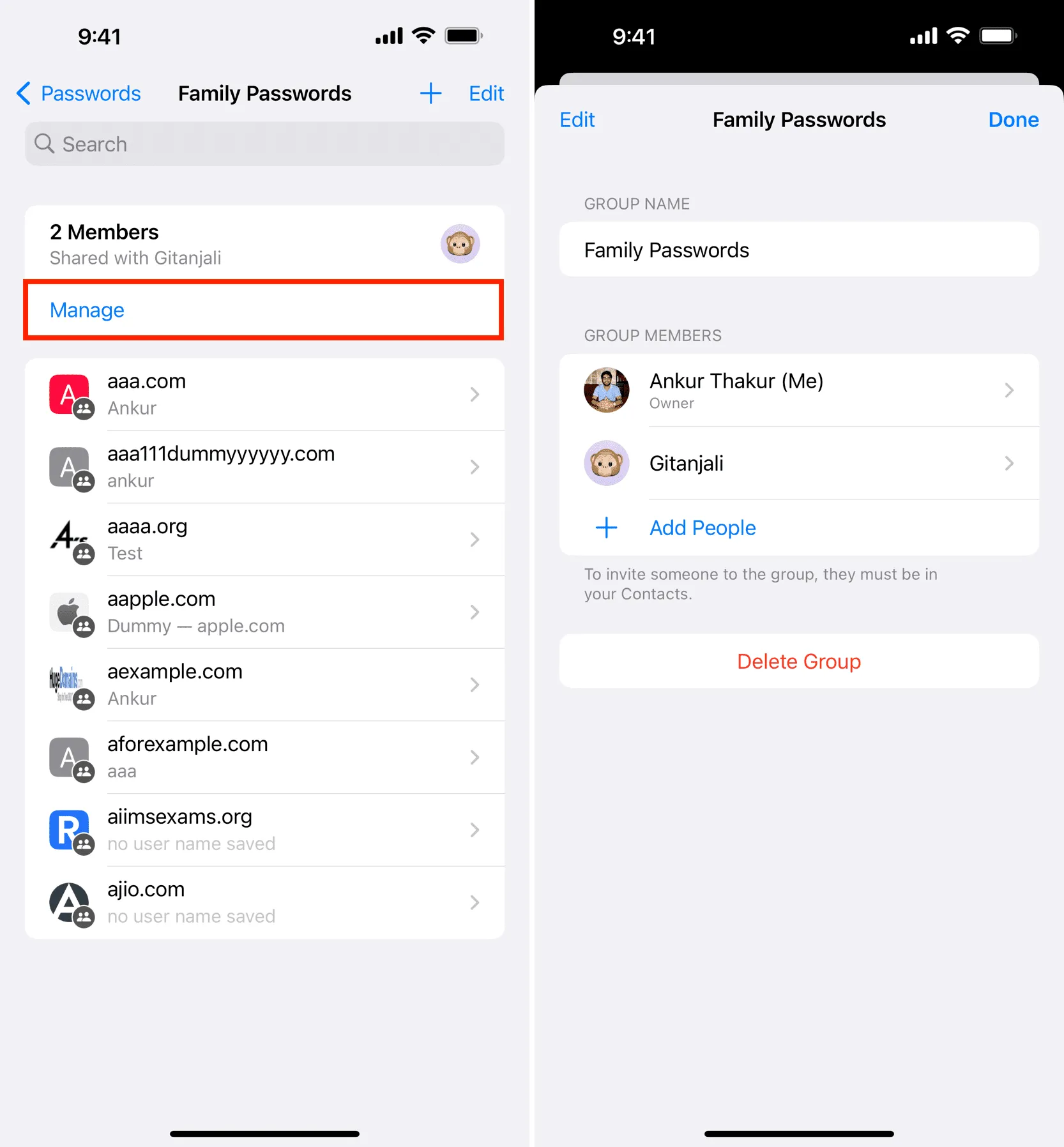
Confira a seguir: Como recuperar senhas excluídas e códigos 2FA no iPhone, iPad e Mac
Deixe um comentário